Bármelyik windowsos PC-vel előfordulhat, hogy hirtelen eltűnik a hangja. Előfordul, hogy a Windows újraindítása megoldja a felmerült problémát, de az is, hogy nem. Éppen ezért hasonló esetben érdemes alapvető és gyors hibaelhárítási lépésekkel kezdeni, és csak akkor mélyebbre ásni, ha ezek nem hoznak eredményt. Ha legközelebb nem hallasz semmit a Windowsban, próbáld meg a következő lépéseket.
Elsőként érdemes bevetned a Windows beépített hibaelhárító eszközét. Ennek használatához menj a Gépházba, majd a [Rendszer > Hang > Hibaelhárítás] menübe. A Windows ekkor kísérletet tesz a problémák észlelésére, illetve a felmerült gondok automatikus javítására.
Ha ez nem válna be, akkor megpróbálhatod újraindítani az audiodrivert is. Ehhez nyisd meg az Eszközkezelőt. Ennek a legegyszerűbb módja a Windows 10-ben az, ha jobb egérgombot nyomsz a Start menün, vagy pedig lenyomod a [Windows + X] gyorsgombokat; majd kiválasztod az Eszközkezelőt.
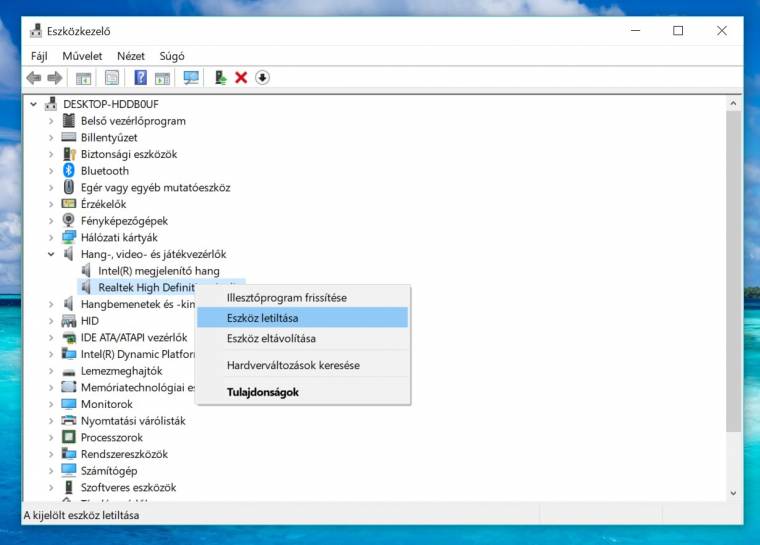
A megjelenő ablakban nyisd le a [Hang-, video- és játékvezérlők] sor mellett található nyilat. Ekkor megjelennek az audioeszközeid. Amennyiben több is van, akkor értelemszerűen több bejegyzés lesz (például headset és hangszórók).
Kattints jobb egérgombbal a hibásan működő eszközre. Ha a beépített hangszórók rosszalkodnak, akkor valószínűleg a [Realtek High Definition Audio] elemre lesz szükséged. Nyomj rá az [Eszköz letiltása] opcióra, és erősítsd azt meg.
A PC ezután újraindítást kér. Indítsd újra, és térj vissza az Eszközkezelőbe. Ezután engedélyezd az eszközt, és nézd meg, hogy működik-e.
Amennyiben továbbra sincs hang, akkor a probléma bonyolultabb lehet. Az alaposabb utánajárás első lépéseként az audiodriver törlésével és egy frissebb verzió telepítésével érdemes próbálkozni.

